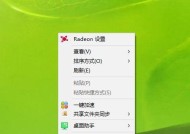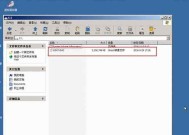Win7系统如何关闭开机自启动程序(简单教程帮你关闭Win7系统的开机自启动程序)
- 网络设备
- 2024-09-28
- 32
- 更新:2024-09-19 13:50:09
开机自启动程序是指在计算机启动时,系统会自动运行一些预设的程序。虽然这些程序有时候能够提高工作效率,但有些时候也会影响系统的启动速度。本文将介绍如何在Win7系统中关闭开机自启动程序,以帮助用户提高系统的启动速度。
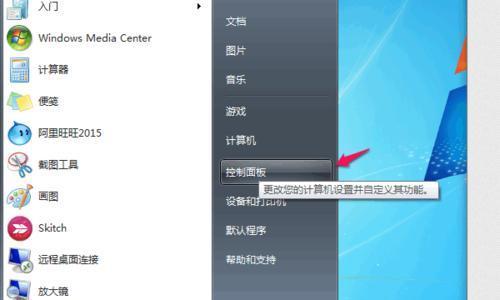
1.了解开机自启动程序的意义和作用
解释开机自启动程序是什么,以及它们在系统启动中的作用,引导读者理解为什么需要关闭一些不必要的自启动程序。
2.打开系统配置工具
指导读者如何打开Win7系统中的系统配置工具,该工具可以用来管理开机自启动程序。
3.切换到“启动”选项卡
介绍在系统配置工具中如何切换到“启动”选项卡,该选项卡列出了所有开机自启动程序的详细信息。
4.查看开机自启动程序列表
详细说明如何查看系统配置工具中列出的所有开机自启动程序,以及如何识别每个程序的作用和影响。
5.禁用不必要的开机自启动程序
教导读者如何禁用那些不必要的开机自启动程序,以避免它们对系统启动速度的影响。
6.启用必要的开机自启动程序
指导读者如何选择并启用那些必要的开机自启动程序,以确保系统正常运行所需的程序能够在启动时自动加载。
7.通过任务管理器管理开机自启动程序
介绍读者如何使用任务管理器来管理开机自启动程序,以便更方便地禁用或启用这些程序。
8.检查注册表中的开机自启动项
解释开机自启动程序在注册表中的位置,引导读者了解如何通过检查注册表来禁用或启用这些程序。
9.使用第三方工具管理开机自启动程序
推荐一些第三方工具,如CCleaner、Autoruns等,可以帮助读者更方便地管理开机自启动程序。
10.注意事项:禁用合理性和安全性的考量
提醒读者在禁用开机自启动程序时需要考虑合理性和安全性,避免禁用系统运行所必需的程序或可能导致系统不稳定的程序。
11.避免误删或禁用重要的开机自启动程序
建议读者在操作时要小心,避免误删或禁用重要的开机自启动程序,以免影响系统的正常运行。
12.定期检查和管理开机自启动程序
告诉读者应该定期检查和管理开机自启动程序,以确保系统的启动速度和稳定性。
13.开机自启动程序管理的其他注意事项
列举一些其他需要注意的事项,如备份注册表、定期更新系统等,以帮助读者更好地管理开机自启动程序。
14.解答常见问题:如何确定哪些程序可以禁用?
回答读者经常遇到的问题,如如何确定哪些程序可以禁用,提供一些判断的依据和方法。
15.关闭开机自启动程序提升系统启动速度
本文的核心内容,强调关闭开机自启动程序对于提升系统启动速度的重要性,并鼓励读者尝试操作。
Win7如何关闭开机自启动程序
随着电脑使用的时间增长,我们经常会安装各种软件和应用程序。有些软件默认会设置为开机自启动,这就会造成电脑开机速度变慢,并且占用系统资源。本文将介绍如何在Win7系统中关闭开机自启动程序,帮助您优化系统性能和提升开机速度。
1.打开系统配置工具
在开始菜单的搜索框中输入“msconfig”,然后按回车键,即可打开系统配置工具。
2.切换至启动选项卡
在系统配置工具窗口中,点击顶部导航栏中的“启动”选项卡,即可切换至启动选项卡页面。
3.查看开机自启动程序列表
在启动选项卡页面中,您可以看到一个包含所有开机自启动程序的列表。该列表显示了每个程序的名称、发行商和状态。
4.取消勾选不需要自启动的程序
遍览开机自启动程序列表,找到您不需要在开机时自动启动的程序。将其对应的复选框取消勾选。
5.确认修改
点击“应用”按钮,系统配置工具会提示您重启计算机以使更改生效。选择“重启”或“退出不重启”均可。
6.执行重启操作
如果您选择了“重启”,计算机将会立即重启。若选择“退出不重启”,则需要在下次重启计算机之前进行操作才能使更改生效。
7.检查自启动程序是否关闭
重新启动计算机后,您可以再次打开系统配置工具,切换至启动选项卡,确认被取消勾选的程序是否仍然保持关闭状态。
8.使用第三方软件管理自启动程序
除了系统配置工具,还有一些第三方软件可以帮助您更方便地管理自启动程序,例如CCleaner、Autoruns等。
9.CCleaner管理自启动程序
在CCleaner的工具箱中,有一个“启动项”选项,点击后可以看到所有的自启动程序,并提供了禁用、启用、删除等操作。
10.Autoruns管理自启动程序
Autoruns是一款由微软官方提供的工具,可以全面管理系统的自启动程序。通过它,您可以找到并禁用各种自启动项。
11.注意禁用的自启动程序
在禁用自启动程序时,要特别注意不要禁用系统必需的程序,否则可能导致系统异常或软件无法正常运行。
12.定期检查和优化自启动程序
由于您安装的软件可能会不断更新,建议您定期检查和优化自启动程序,确保系统的稳定性和安全性。
13.开机自启动程序的优化建议
对于一些不常用的软件,可以选择关闭其开机自启动功能;对于某些关键软件,可以将其保留在开机自启动程序列表中。
14.其他优化系统性能的方法
关闭开机自启动程序只是提升系统性能的一种方法,还可以通过清理垃圾文件、升级硬件、优化系统设置等方式来进一步优化。
15.
关闭Win7系统中的开机自启动程序可以提高电脑的开机速度和系统性能。通过简单的步骤和工具,您可以方便地管理自启动程序,使系统更加高效稳定。
通过本文介绍的步骤和工具,您可以轻松关闭Win7系统中不需要的开机自启动程序,从而提升计算机的性能和启动速度。同时,我们也强调了注意事项和其他优化方法,希望能够帮助您更好地管理和优化系统。